Перевірка та встановлення оновлень програми в SUMO

- 2520
- 310
- Alfred Leuschke
Сьогодні більшість програм Windows навчилися самостійно перевіряти та встановлювати оновлення. Однак цілком може бути те, що для того, щоб прискорити комп'ютер або з інших причин, послуги автоматичного оновлення були відключені вами або, наприклад, програма заблокувала доступ до сервера оновлення.
У таких випадках ви можете стати в нагоді для безкоштовного інструменту для моніторингу оновлень оновлень програмного забезпечення монітора або SUMO, буквально оновлено до версії 4. Враховуючи той факт, що наявність останніх версій програмного забезпечення може бути критичною для безпеки та лише для його продуктивності, я рекомендую звернути увагу на цю корисність.
Робота з оновленнями програмного забезпечення монітора
Безкоштовна програма SUMO не потребує обов'язкової установки на комп’ютері, має російську мову інтерфейсу і, за винятком деяких нюансів, про які я згадую, простий у використанні.

Після першого запуску утиліта автоматично шукатиме всі програми, встановлені на комп’ютері. Ви можете вручну здійснити пошук, натиснувши кнопку "сканування" у головному вікні програми або, за бажанням, додайте до списку перевірки оновлень програми, які "не встановлені", t.Е. Виконання портативних програм (або ціла папка, в якій ви зберігаєте такі програми), використовуючи кнопку "Додати" (ви також можете просто перетягнути виконуваний файл у вікно SUMO).
Як результат, у головному вікні програми ви побачите список, що містить інформацію про наявність оновлень для кожної з цих програм, а також про відповідність їх установки - "рекомендована" або "необов'язкова". На основі цієї інформації ви можете вирішити необхідність оновлення програм.
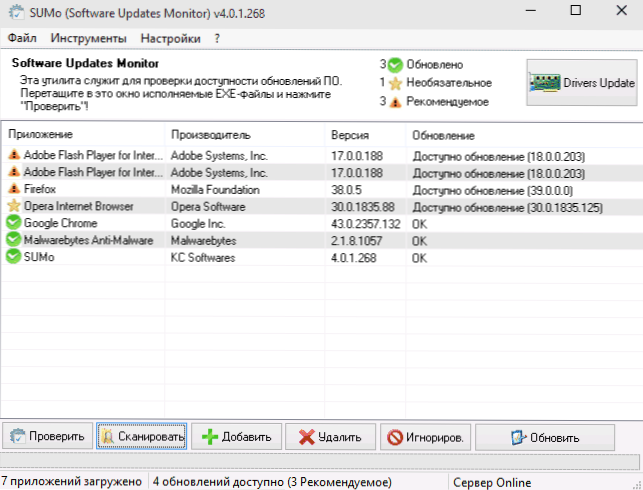
І тепер нюанс, про який я згадував на початку: з одного боку, деякі незручності, з іншого, є безпечнішим рішенням: Sumo не оновлює програми автоматично. Навіть якщо ви натиснете кнопку "Оновлення" (або натисніть на будь -яку програму), ви просто перейдете на офіційний веб -сайт SUMO, де вам буде запропоновано шукати оновлення в Інтернеті.
Тому я рекомендую наступний спосіб встановити критичні оновлення після отримання інформації про їх доступність:
- Запустіть програму, яка вимагає оновлення
- Якщо оновлення не було запропоновано автоматично, перевірте їх присутність за допомогою параметрів програми (є така функція майже скрізь).
Якщо з якоїсь причини цей метод не працює, ви можете просто завантажити оновлену версію програми з її офіційного сайту. Крім того, якщо ви хочете, ви можете виключити будь -яку програму зі списку (якщо ви не хочете її змістовно оновлювати).
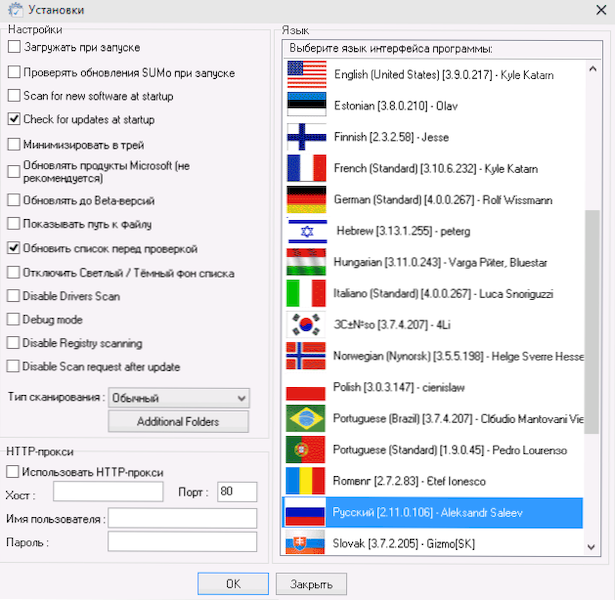
Оновлення програмного забезпечення Налаштування монітора дозволяють встановити такі параметри (зауважте, лише їх частина, цікава):
- Автоматичний запуск програми біля входу в Windows (я не рекомендую її, достатньо, щоб вручну запустити раз на тиждень).
- Оновлення продуктів Microsoft (краще залишити його на розсуд Windows).
- Оновіть до бета-версій-це дозволяє перевірити наявність нових бета-версій програм, якщо ви використовуєте їх замість "стабільних" версій.
Підсумовуючи, я можу сказати, що, на мою думку, Сумо - це відмінна і проста утиліта для початківця користувача, щоб отримати інформацію про необхідність оновлення програм на своєму комп’ютері, які час від часу варто працювати, оскільки це не так Завжди зручно контролювати програми оновлення програми., особливо якщо ви, як я, віддаєте перевагу портативній версії.
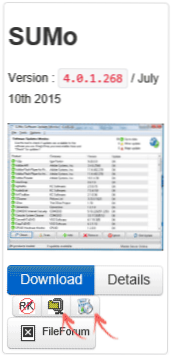
Ви можете завантажити оновлення програмного забезпечення монітор з офіційного веб -сайту http: // www.KCSoftwarees.Com/?Сумо, рекомендуючи використовувати портативну версію у zip -файлі або інсталятору Lite для завантаження (вказано на екрані), оскільки ці параметри не містять додаткових автоматично встановлених.

